Excel: บังคับให้แสดงข้อความ เปิดในโหมดอ่านเท่านั้น

บังคับให้แสดงข้อความในไฟล์ Microsoft Excel สำหรับ Office 365 ของคุณที่ระบุว่าเปิดในโหมดอ่านเท่านั้นด้วยคู่มือนี้.
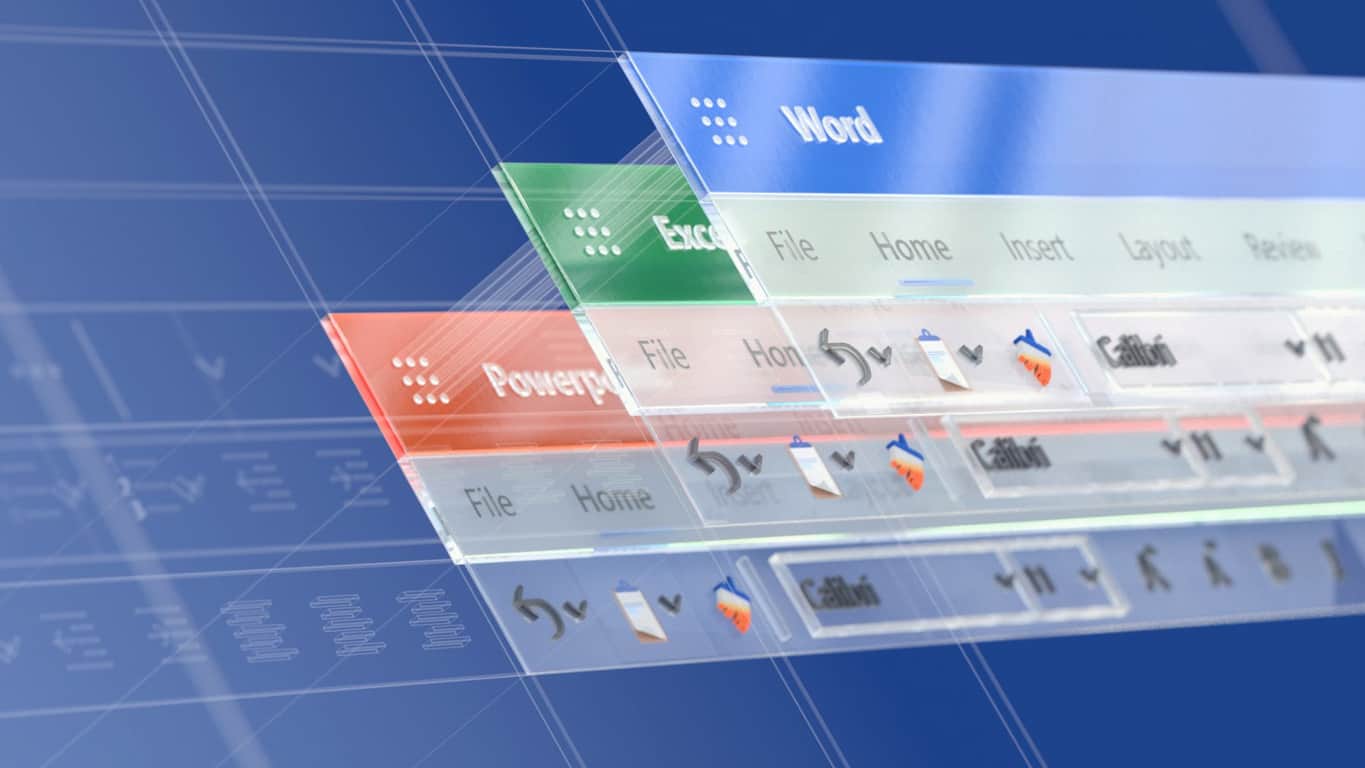
ข้อดีอย่างหนึ่งของ Office 365 คือมีคลิปบอร์ดในตัว นี่คือวิธีการใช้งาน
คลิกตัวเปิดใช้คลิปบอร์ดที่มุมล่างขวาของกล่องวางในแท็บหน้าแรกใน Word, Excel หรือ PowerPoint
คัดลอกข้อความหรือรายการที่คุณต้องการวาง
ดูในรายการแล้วคลิกปุ่มวาง
ข้อดีอย่างหนึ่งของ Office 365 คือมีคลิปบอร์ดในตัว ถ้าคุณคัดลอกและวางรายการขณะเขียนเอกสาร สร้างสเปรดชีต หรืองานนำเสนอ ซอฟต์แวร์จะจดจำสิ่งที่คุณทำครั้งล่าสุด และจะเก็บรายการนั้นไว้ในแอป Office อื่นๆ ที่คุณมีหรือตัดสินใจที่จะเปิด
สิ่งนี้ทำให้ชีวิตง่ายขึ้นมากหากคุณต้องการย้อนเวลากลับไปและคัดลอกสิ่งที่คุณอาจลืมไปเมื่อคุณเริ่มเอกสาร ในคู่มือ Office 365 ล่าสุดของเรา เราจะแสดงให้คุณเห็นว่าคุณสามารถดำเนินการนี้ได้อย่างไรและใช้คลิปบอร์ดนี้เพื่อประโยชน์ของคุณ
ในการทำให้การตัดและวางรายการจากคลิปบอร์ดง่ายขึ้น ก่อนอื่นคุณต้องค้นหาจากแท็บหน้าแรกใน Word, Excel หรือ PowerPoint คุณจะสังเกตเห็นไอคอนตัวเรียกใช้ที่มุมล่างขวาของช่องวาง ดังนั้นอย่าลืมคลิกที่นี่เพื่อเปิดคลิปบอร์ด จากนั้นคุณสามารถเลือกข้อความหรือกราฟิกจากภายในเอกสารของคุณที่คุณต้องการคัดลอกแล้วกด Ctrl+C
สิ่งที่คุณเลือกจะปรากฏในรายการทางด้านซ้ายของหน้าจอเมื่อเวลาผ่านไป และคุณสามารถวางรายการโดยการเลือกรายการนั้น เมื่อเสร็จแล้ว คุณสามารถคลิกปุ่ม (X) ในรายการเพื่อปิดได้ คุณยังสังเกตเห็นภาพตัวอย่างเล็กๆ น้อยๆ ของรูปภาพหรือแผนภูมิที่คุณอาจคัดลอกไว้
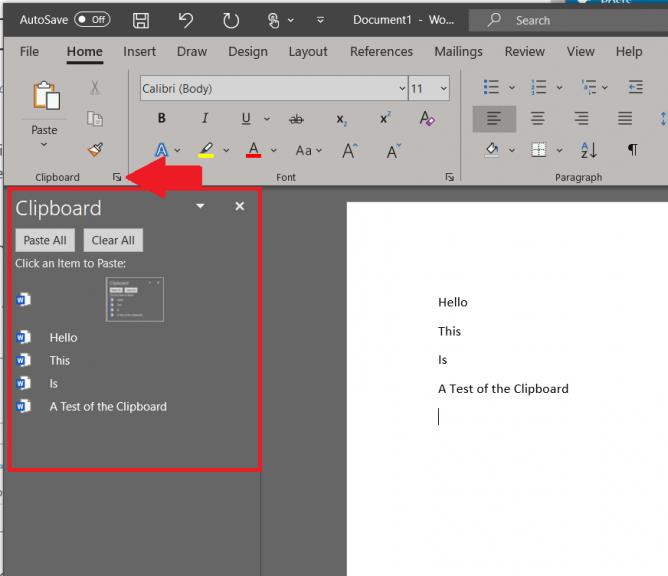
หากคลิปบอร์ดของคุณเต็มเกินไป คุณสามารถลบรายการออกจากคลิปบอร์ดได้อย่างง่ายดาย ในการดำเนินการนี้ สิ่งที่คุณต้องทำคือกลับเข้าไปในคลิปบอร์ดโดยทำตามขั้นตอนด้านบน จากนั้นคุณสามารถคลิกลูกศรที่อยู่ถัดจากรายการแล้วเลือกลบ หากต้องการ คุณยังสามารถคลิก ล้างทั้งหมด เพื่อล้างรายการ
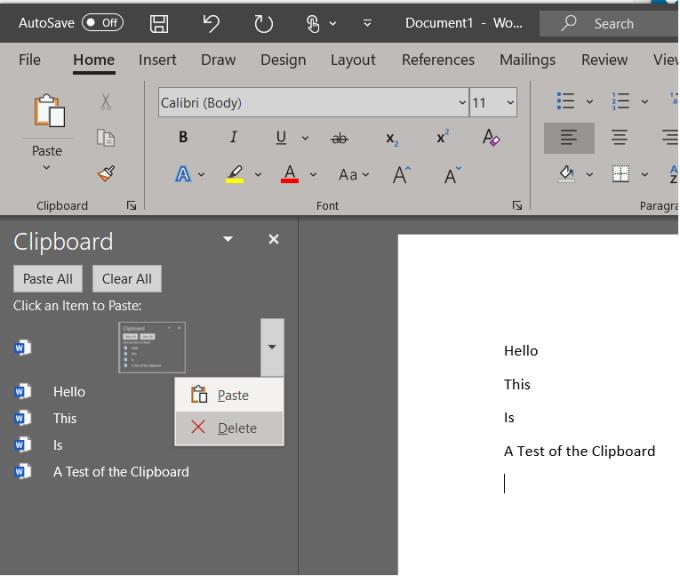
เมื่อคุณสำรวจคลิปบอร์ดเสร็จแล้ว ก็มีตัวเลือกอื่นๆ ที่คุณสามารถตรวจสอบได้ คุณอาจมองไปที่ด้านล่างของหน้าจอแล้วกดปุ่มตัวเลือก จากที่นี่ คุณจะสามารถควบคุมบางรายการต่อไปนี้:
โปรดทราบว่าหลังจากที่คุณเปิดคลิปบอร์ดแล้ว คลิปบอร์ดจะจัดเก็บเนื้อหาที่คุณคัดลอกหรือตัดมาจากที่ใดก็ได้ คุณยังสามารถตั้งค่าคลิปบอร์ดให้จัดเก็บเนื้อหาแต่ยังคงปิดอยู่ ตราบใดที่คุณยังมีโปรแกรมสำนักงานทำงานอยู่ อย่างไรก็ตาม เมื่อคุณปิดโปรแกรม Office 365 เนื้อหาคลิปบอร์ดทั้งหมดจะหายไปและจะว่างเปล่า
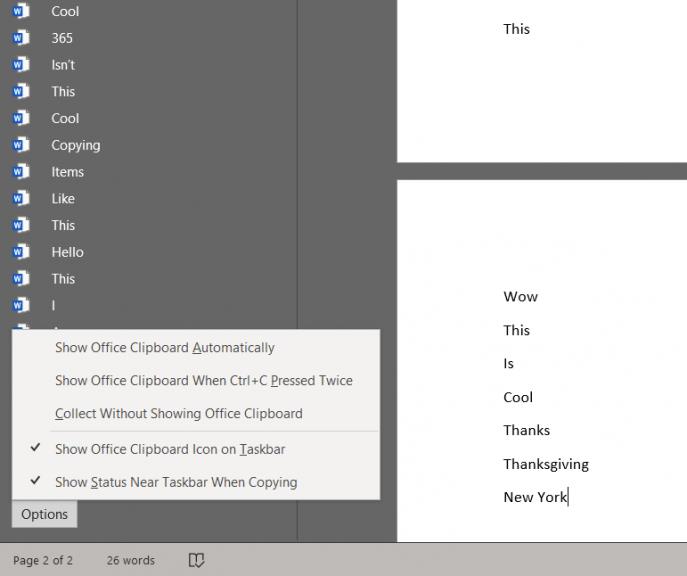
เมื่อคุณเข้าใจคลิปบอร์ดของ Office 365 แล้ว ยังมีทางเลือกอื่นที่คุณอาจพิจารณาใช้ หากคุณกำลังใช้งานการอัปเดต Windows 10 ตุลาคม 2018 คุณสามารถดูประวัติคลิปบอร์ดของคุณได้ ต้องเปิดใช้งานจากการตั้งค่าระบบโดยค้นหาคลิปบอร์ดและเปิดใช้งานคุณสมบัติ เมื่อดำเนินการแล้ว คุณสามารถกดคีย์ Windows และ V บนแป้นพิมพ์พร้อมกันเพื่อดูประวัติแป้นพิมพ์ของคุณ ไม่ว่าคุณจะคัดลอกเนื้อหามาจากแอปใด
บังคับให้แสดงข้อความในไฟล์ Microsoft Excel สำหรับ Office 365 ของคุณที่ระบุว่าเปิดในโหมดอ่านเท่านั้นด้วยคู่มือนี้.
บทเรียนเกี่ยวกับวิธีการนำเข้าหล slides จากไฟล์นำเสนออื่นใน Microsoft PowerPoint 365.
เราจะแสดงวิธีการเปิดหรือปิดตัวเลือก Clipboard ที่เห็นได้ในแอปพลิเคชัน Microsoft Office 365.
ป้องกันการเตือนทั่วไปจากการปรากฏขึ้นเมื่อคุณเปิดไฟล์ผ่านลิงก์ภายในไฟล์ Microsoft Office 365.
เรียนรู้เกี่ยวกับข้อผิดพลาดของ Office 0x426-0x0 และวิธีแก้ไขได้อย่างง่ายดาย โดยใช้คู่มือนี้ในการเปิดใช้งาน Office 365 ของคุณ
ถ้า OneNote แจ้งว่าไม่สามารถเปิดบันทึกย่อที่คุณต้องการได้ ให้ซ่อมแซมแอปของคุณ หากไม่ได้ผล ให้รีเซ็ตแอป
Microsoft Teams เป็นเครื่องมือการทำงานร่วมกันและการสื่อสารที่ยอดเยี่ยมใน Windows 10 อย่างไรก็ตาม บางครั้งคุณอาจพบว่าจำเป็นต้องบล็อกผู้อื่นใน Microsoft Teams
ถ้า OneNote ล้าหลัง ให้อัปเดตแอปและเปิดสมุดบันทึกใหม่ จากนั้นล้างแคชของแอปและปิดใช้งานการซิงค์อัตโนมัติ
ตั้งค่าอีเมลให้ส่งต่อโดยอัตโนมัติใน Microsoft Outlook 2019 หรือ 2016
เราสำรวจฟีเจอร์ของ Office 365 หรือ Office 2019 และพิจารณาว่าเป็นการซื้อที่ถูกต้องหรือไม่
วิธีทำให้งานนำเสนอ Microsoft PowerPoint 2019 ของคุณเล่นสไลด์โชว์โดยอัตโนมัติ
Store Add-In ใช้ได้เฉพาะกับบัญชี Exchange เท่านั้น ไม่มีในบัญชี IMAP อย่างไรก็ตาม ผู้ดูแลระบบไอทีของคุณอาจบล็อกการใช้ Store
ในการแก้ไขข้อผิดพลาดในการเปิดใช้งาน Microsoft Office 0x4004f00c ให้ซ่อมแซม Office และเรียกใช้ตัวแก้ไขปัญหาการเปิดใช้งาน Office
Office 365 Unable to Authenticate Your Credentials เป็นข้อผิดพลาดที่เกิดขึ้นหากชื่อผู้ใช้ของคุณใช้รูปแบบที่ไม่ถูกต้อง แก้ไขด้วยคู่มือนี้
บังคับพร้อมท์บนไฟล์ Microsoft Excel for Office 365 ที่ระบุว่าเปิดเป็นแบบอ่านอย่างเดียวพร้อมคำแนะนำนี้
ใช้ Microsoft Word 2016 เพื่อสร้างประวัติย่อโดยละเอียดได้อย่างง่ายดายด้วยขั้นตอนเหล่านี้
Microsoft Windows ส่วนใหญ่ใช้สำหรับคอมพิวเตอร์ส่วนบุคคลและแล็ปท็อป ทำให้สามารถทำงานประเภทการดูแลระบบด้วย Microsoft Office ได้
หากตราสัญลักษณ์ Dropbox หายไปใน Office 365 ให้ยกเลิกการเชื่อมโยงบัญชีของคุณจากคอมพิวเตอร์แล้วเชื่อมโยงกลับ
บทช่วยสอนที่แสดงวิธีบันทึกรายการกลุ่มจากไฟล์ MSG ไปยังผู้ติดต่อ Microsoft Outlook 2019 และ 2016
ในเดือนสิงหาคม Microsoft ประกาศว่าคุณลักษณะใหม่จะมาใน Microsoft Teams เพื่อให้ผู้ใช้โอนการประชุมที่ใช้งานอยู่ในอุปกรณ์ต่างๆ หากฟีเจอร์นี้เริ่มเปิดตัวเมื่อสัปดาห์ที่แล้ว และขณะนี้มีให้ใช้งานโดยทั่วไปสำหรับผู้ใช้ Microsoft Teams ทุกคน ตามแผนงานของ Microsoft 365
เรียนรู้เกี่ยวกับสถานการณ์ที่คุณอาจได้รับข้อความ “บุคคลนี้ไม่พร้อมใช้งานบน Messenger” และวิธีการแก้ไขกับคำแนะนำที่มีประโยชน์สำหรับผู้ใช้งาน Messenger
ต้องการเพิ่มหรือลบแอพออกจาก Secure Folder บนโทรศัพท์ Samsung Galaxy หรือไม่ นี่คือวิธีการทำและสิ่งที่เกิดขึ้นจากการทำเช่นนั้น
ไม่รู้วิธีปิดเสียงตัวเองในแอพ Zoom? ค้นหาคำตอบในโพสต์นี้ซึ่งเราจะบอกวิธีปิดเสียงและเปิดเสียงในแอป Zoom บน Android และ iPhone
รู้วิธีกู้คืนบัญชี Facebook ที่ถูกลบแม้หลังจาก 30 วัน อีกทั้งยังให้คำแนะนำในการเปิดใช้งานบัญชี Facebook ของคุณอีกครั้งหากคุณปิดใช้งาน
เรียนรู้วิธีแชร์เพลย์ลิสต์ Spotify ของคุณกับเพื่อน ๆ ผ่านหลายแพลตฟอร์ม อ่านบทความเพื่อหาเคล็ดลับที่มีประโยชน์
AR Zone เป็นแอพเนทีฟที่ช่วยให้ผู้ใช้ Samsung สนุกกับความจริงเสริม ประกอบด้วยฟีเจอร์มากมาย เช่น AR Emoji, AR Doodle และการวัดขนาด
คุณสามารถดูโปรไฟล์ Instagram ส่วนตัวได้โดยไม่ต้องมีการตรวจสอบโดยมนุษย์ เคล็ดลับและเครื่องมือที่เป็นประโยชน์สำหรับการเข้าถึงบัญชีส่วนตัวของ Instagram 2023
การ์ด TF คือการ์ดหน่วยความจำที่ใช้ในการจัดเก็บข้อมูล มีการเปรียบเทียบกับการ์ด SD ที่หลายคนสงสัยเกี่ยวกับความแตกต่างของทั้งสองประเภทนี้
สงสัยว่า Secure Folder บนโทรศัพท์ Samsung ของคุณอยู่ที่ไหน? ลองดูวิธีต่างๆ ในการเข้าถึง Secure Folder บนโทรศัพท์ Samsung Galaxy
การประชุมทางวิดีโอและการใช้ Zoom Breakout Rooms ถือเป็นวิธีการที่สร้างสรรค์สำหรับการประชุมและการทำงานร่วมกันที่มีประสิทธิภาพ.





















![วิธีกู้คืนบัญชี Facebook ที่ถูกลบ [2021] วิธีกู้คืนบัญชี Facebook ที่ถูกลบ [2021]](https://cloudo3.com/resources4/images1/image-9184-1109092622398.png)





